圓剛擷取盒GC553+OBS錄製直播好幫手!不專業開箱~
知道這一個擷取盒在很多Youtube頻道和部落格也都有一些影片及文章
這次介紹是我自己的使用心得喔~
所以太專業的問題,我是無法回覆的喔~
大家可以參考一下!
圓剛GC553這款其實可以上官網看一下
它本身的軟硬體需求
官網也有提供軟體測試你的軟硬體是否符合要買的配備
基本上Zora的電腦有點老舊了
但想隨性錄製影片及偶爾開一下遊戲直播
用switch一定要用到擷取盒去錄製或直播
圓剛這台型號可支援到4K畫質/低延遲
不過4K畫質我是不強求了!
因為配備太差,只要普通就好!
本來用圓剛官網幫我評測電腦配備
是告訴我若使用GC553這台,顯卡會不夠的!
但想說未來也要使用,不如一次買較新的GC553
賭了一把直接買回家安裝~
首先先分享一下我的系統資訊
*處理器:Intel-Core i5-6400 CPU @2.7GHz
*記憶體RAM:8GB
*系統類型:64位元
*顯示卡:NVIDIA GeForce GT 740
*版本:Windows 8.1
擷取盒我只裝了一條到電腦(擷取盒USB3.1孔)
和一條接switch的線(擷取盒HDMI IN孔)
因為我沒有另一台電腦或營幕顯示器
所以沒有接擷取盒HDMI OUT孔
我是直接用OBS直播軟體預覽方式來玩遊戲
就是很刻苦~哈哈哈哈
關於OBS直播軟體的設定
我只有分享自己的方式是成功
給大家參考一下(可看以下圖表)
在上方工具列檔案-->設定
下方圖示
左邊是 來源;右邊是 音效混音器
在來源的部分,我們必須要抓遊戲畫面和聲音
所以要新增【視訊擷取裝置】/【擷取音訊輸入】
【視訊擷取裝置】我把它重新命名為[圓剛擷取盒]方便自己識別
然後點選[屬性]-->裝置-->選取擷取盒選項(我的是跳Live Gamer Ulta:Video)
如果不是跳這個,大家可以選別的按確定,看遊戲畫面有沒有跳出來就知道了!
【擷取音訊輸入】則是命名為[圓剛錄製輸入音效]
再來要設定[進階音階屬性]基本上按【視訊擷取裝置】/【擷取音訊輸入】都一樣畫面
在音訊監測的部分滿重要的
我是選擇了[監測和輸出],聲音才錄的進去
不然之前都是用到麥克風去錄到電腦喇叭發出的聲音,音質會很差喔!
所以錄影來說,因為個人的配備來講,我覺得已經算可接受(得慢慢存錢升級啊)
直播小段的心得是,GC553真的還不錯,依我的配備來說延遲性相當低
當然配備好的人應該感受會更佳
以下會分享一段用OBS軟體錄製的遊戲片段喔!
轉檔聲音大小沒調好,大家包容一下XD


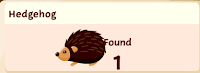


留言
張貼留言